

|
随着电脑硬件和软件的不断升级,微软的Windows也在不断升级,从架构的16位、16+32位混合版(Windows9x)、32位再到64位, 系统版本从最初的Windows 1.0 到大家熟知的Windows 95、Windows 98、Windows ME、Windows 2000、Windows 2003、Windows XP、Windows Vista、Windows 7、Windows 8、Windows 8.1、Windows 10 和 Windows Server服务器企业级操作系统,不断持续更新,微软一直在致力于Windows操作系统的开发和完善。现在最新的正式版本是Windows 10。 最近一个用win8系统的朋友问小编显卡驱动安装失败是怎么回事?现在有很大一部分Win8用户使用的显卡都是英伟达的品牌,所以给显卡安装的驱动也是NVIDIA驱动。但是有些用户安装NVIDIA驱动失败了,今天小编针对这个问题给大家分析解决办法? 具体方法如下: 1、这台电脑——属性——设备管理器——显示适配器——右键点击NVIDIA GeForce xxxx属性——驱动程序——卸载——勾选“删除此设备的驱动程序软件。”——确定; 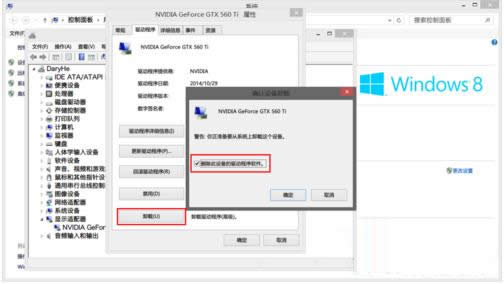 2、设备管理器——点击“扫描检测硬件改动”; 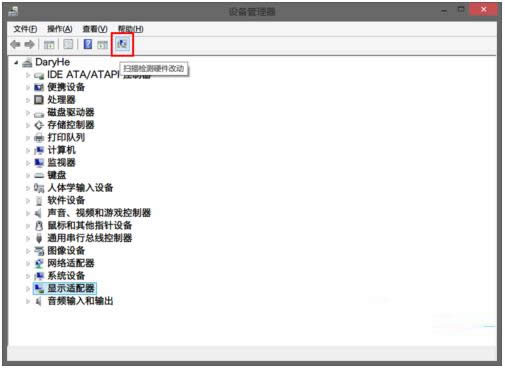 3、这台电脑——属性——设备管理器——显示适配器——右键点击NVIDIA GeForce xxxx——更新驱动软件程序——浏览计算机以查找驱动程序软件——从计算机的设备驱动程序列表中选取——Microsoft基本显示适配器;
4、重新安装NVIDIA官方驱动。 Win8安装NVIDIA驱动失败的解决方法就为大家介绍到这,按照正确的流程来操作,一般都可以正常地安装驱动。 Microsoft Windows,是美国微软公司研发的一套操作系统,它问世于1985年,起初仅仅是Microsoft-DOS模拟环境,后续的系统版本由于微软不断的更新升级,不但易用,也慢慢的成为家家户户人们最喜爱的操作系统。
|
温馨提示:喜欢本站的话,请收藏一下本站!